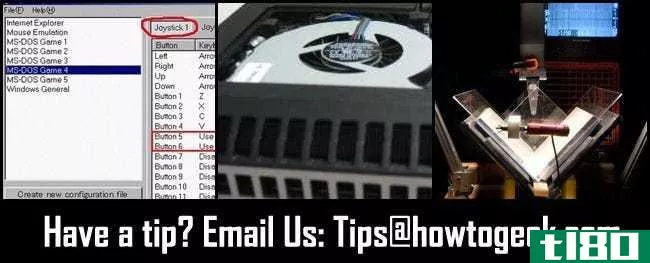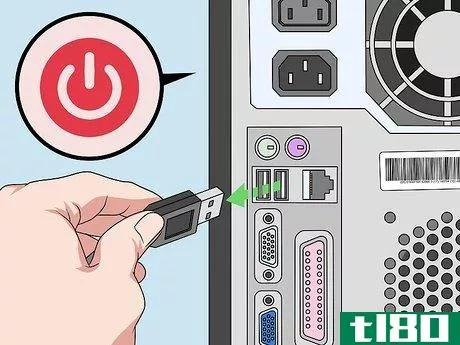如何清洁笔记本电脑(clean a laptop)
方法1方法1/3:擦拭屏幕
- 1用超细纤维布清除表面灰尘。将布折叠起来,轻轻地在屏幕的整个宽度上来回摩擦。你可能想用另一只手支撑屏幕,这样在清洁时屏幕就不会移动。不要用力按压屏幕或试图刮去顽固的斑点,否则可能会损坏屏幕。仅使用最轻的压力擦拭表面灰尘。
- 2用湿海绵清除污垢和污垢。弄湿一块干净的海绵,然后将其挤出,直到几乎干燥。使用纯净水或蒸馏水,而不是自来水,这会在屏幕上留下矿物质条纹。轻轻擦拭屏幕——不要擦洗。您也可以使用预先湿润的清洁擦拭布。只需确保它不含氨水或漂白剂等会损坏屏幕的恶劣清洁剂即可。水可能会滴落到笔记本电脑中,损坏内部组件,所以要特别确保你已经挤出了所有多余的液体。对于特别顽固的斑点,只需在水中加入一滴温和的肥皂即可。如果您有触摸屏,请查阅用户手册或制造商网站,以确定哪些清洁剂对表面处理是安全的。
- 3.为更脏的屏幕购买屏幕清洁套件。你可以在网上或任何一家电子产品商店购买屏幕清洁工具。这些套件包括专为笔记本电脑屏幕设计的清洁剂,通常配有自己的超细纤维布。如果您有触摸屏,请检查以确保该套件对触摸屏安全。不要在任何笔记本电脑屏幕上使用普通的玻璃清洁剂,尤其是那些含有氨的清洁剂。它们会损坏屏幕。
- 4以圆周运动进行抛光以去除条纹。清洁完毕后,用超细纤维布轻轻地在屏幕上做圆周运动。这将消除海绵留下的任何条纹或颗粒。从上角开始,在屏幕顶部进行紧密的循环,然后来回,直到到达底部。
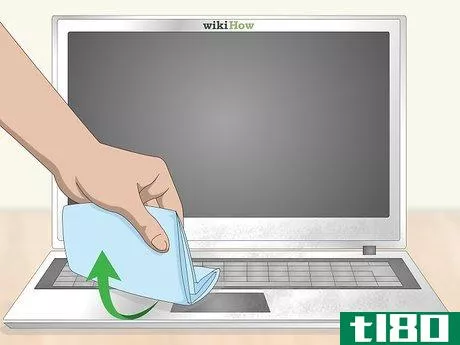



方法2方法2/3:清洁键盘
- 1将键盘上的松散灰尘抖掉。抓紧笔记本电脑的两侧,在屏幕打开的情况下将其倒置。轻轻摇动机器,清除碎屑和较大颗粒。您可能还想将其倾斜到一边,然后再倾斜到另一边,以释放卡在钥匙下的碎屑。如果你已经有一段时间没有清洁你的笔记本电脑了,或者如果你在使用笔记本电脑的时候经常吃东西,把它放在垃圾桶上摇动,以避免弄得更乱。如果你已经清洁了屏幕,你可能想在清洁后用超细纤维布再次擦拭。键盘上的灰尘可能会落在屏幕上。
- 2用吸尘器从键盘上吸掉松散的灰尘和毛发。如果你有一个小型的手持式真空吸尘器,用最小的附件来吸尘键盘上的碎屑,而不会损坏你的笔记本电脑。在键盘上缓慢移动附件,从键盘顶部到底部依次移动每一行。你也可以用一罐压缩空气。然而,如果你这样做了,就把键盘倾斜一个角度,这样你就可以把灰尘从键盘中挤出。如果你把压缩空气直接吹进键盘,你只会把里面的灰尘和碎屑吹得更远。对于MacBook键盘来说尤其如此,它是向机器内部开放的。小贴士:如果你使用压缩空气,将笔记本电脑倾斜75度或放在一边。这样,你就可以把钥匙下面的空气吹出去,而不会把灰尘吹回机器里。
- 3用铅笔擦去钥匙盖上的污垢。如果你从一个角度看钥匙,你就能从你的手指上看到钥匙盖上积垢的地方。拿着你的铅笔橡皮擦,轻轻擦去上面的积垢。在你使用铅笔橡皮擦后,你可能想再次在按键上运行真空吸尘器,只是为了去除橡皮擦留下的胡茬。
- 4用棉签在钥匙之间套上。你可能会发现钥匙之间也积满了污垢。棉签足够小,可以清洁这些区域。如果你的键盘特别脏,用棉签蘸点酒精。小心别把棉签弄湿了。清洁时不要用力按压,因为你不想让钥匙下面的酒精滴到机器里。蘸有酒精的棉签也可以用来清洁钥匙的顶部,尤其是当你有橡皮擦不到的粘性污垢时。
- 5用一块稍湿的布擦拭钥匙。使用蘸有蒸馏水或等量水和酒精的消毒混合物的超细纤维布。在使用键盘上的布之前,彻底挤出所有多余的液体。在按键顶部轻轻擦拭,不要将其压入。使用稍湿的布后,用完全干燥的布再次擦拭钥匙,以去除所有水分。
- 6只有当你知道如何重新打开钥匙时,才能取下钥匙。取下钥匙盖可能是去除钥匙下面所有污垢的唯一方法。如果你从未清洁过笔记本电脑,或者在使用笔记本电脑时经常吃饭,这可能是真的。然而,根据机器的设计,键帽可能很难拆卸和更换。在你取下键盘键之前,你可能想拍一张键盘的照片,这样你就有了一个放回键盘的参考。一旦所有键都关闭,您可能会忘记顺序,尤其是功能键。






方法3方法3/3:照亮箱子
- 1混合温和的清洁溶液。使用纯净水或蒸馏水和几滴温和的洗碗皂。你也可以使用等量的酒精和纯净水或蒸馏水的混合物。不要使用常规的家用清洁剂,也不要使用漂白剂或氨水等任何刺激性化学品。如果你使用酒精,注意不要让酒精进入笔记本电脑的屏幕。它会损坏屏幕上的防眩光和防刮涂层。
- 2将海绵浸入清洁溶液中。取一块干净的海绵,将其浸泡在清洁溶液中,然后拧干,直到几乎完全干燥。确保它不再滴水,即使你挤压它。将海绵轻轻擦在笔记本电脑的外表面。你可以用同样的海绵和清洁溶液清洁笔记本电脑的触摸板。不要用海绵清洁笔记本电脑内部的端口或通风口,这样会有让笔记本电脑内部受潮并损坏其组件的风险。变化:三聚氰胺擦洗垫,比如Mr.Clean魔术橡皮擦,也可以用来清洁你的箱子。由于这些衬垫具有轻微的研磨性,可能会划伤表面,因此使用较轻的压力。这些垫子通常应预先用水湿润,但不需要任何额外的清洁溶液。
- 3.用棉签清除缝隙中的粘物。如果你的笔记本电脑外壳有接缝和裂缝,它们可能会收集灰尘和污垢。用棉签蘸上清洁液可以进入这些小区域。和海绵一样,确保棉签不要太湿。使用轻压,避免将水分挤压到机器中。
- 4如有必要,用牙签清除污垢。如果狭窄的缝隙、端口或通风口被污垢堵塞,请使用牙签轻轻地刮掉外壳并将污垢拉出。将牙签向外移动,以避免污垢进一步推入机器。使用牙签时要轻拿轻放,以免划伤你的牙套表面。保持一定角度,就像你拿铅笔一样,而不是用笔尖往下压。
- 5用压缩空气从端口排出碎屑。调整一罐压缩空气的角度,使其吹进吹出你想要清理的端口或通风口。转动你的笔记本电脑,从多个角度吹气,确保你已经彻底清洁。切勿将压缩空气直接吹入端口或通风口。这将使碎片松动,并将其深入机器内部,从而损坏部件。
- 6.用酒精擦拭粘性残留物。如果你的箱子上有特别粘的或肮脏的斑点,不能用温和的清洁方法清除,可以用蘸有酒精的棉球直接擦拭。确保棉球不是太湿——你不想让酒精进入你的机器。使用中等压力,反复摩擦,直到斑点消失。如果你以前在笔记本电脑外壳上贴过标签,你可能会更幸运地使用油基清洁产品,比如Goo Gone。
- 7用超细纤维布打磨表面。一旦你的箱子干净了,拿着你的超细纤维布,用圆周运动擦拭整个箱子。这将去除任何水分,以及清洁过程中可能在箱子表面留下的条纹。一旦你的笔记本电脑外壳干净了,你可能会注意到一些你以前没见过的污点。用棉签或棉球蘸上酒精擦洗最后一点。
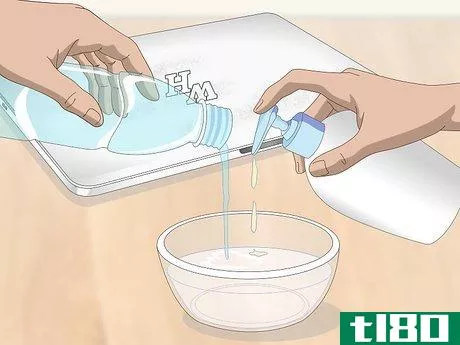
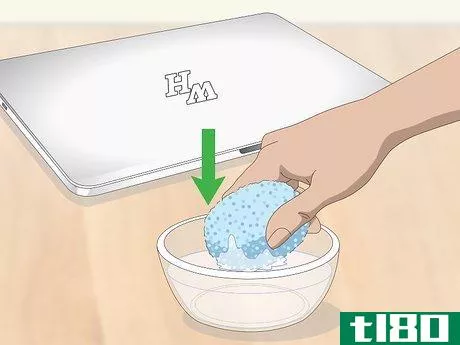


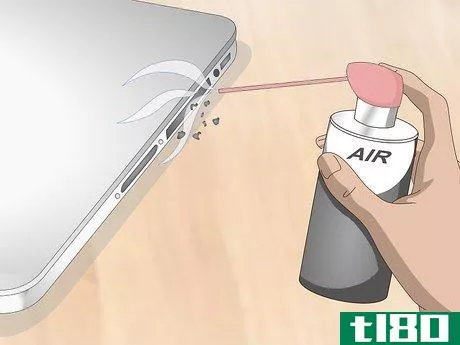
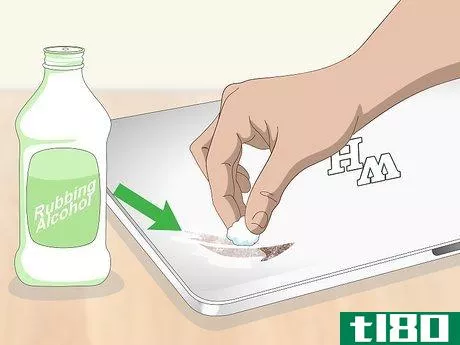
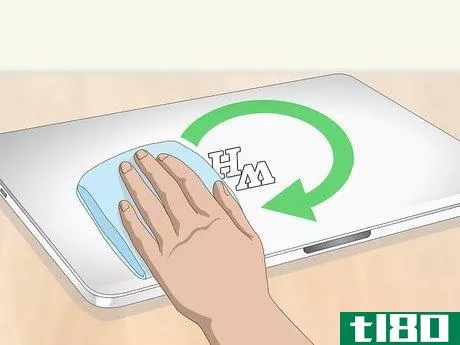
- 触摸笔记本电脑前使用洗手液,以减少键盘上的污垢和污垢。
- 发表于 2022-03-16 05:06
- 阅读 ( 134 )
- 分类:IT
你可能感兴趣的文章
从提示框:在windows中控制xbox控制器,让你的电脑在夏天保持凉爽,还有一个diy图书扫描设备
...周我们将研究一种在Windows下控制Xbox控制器的替代方法,如何让你的电脑在酷暑中保持凉爽,以及如何构建一个强大的DIY图书扫描仪。 用joy2key控制xbox控制器 Srivatsan在《如何在Windows PC上使用Xbox 360控制器指南》的评论中分享了...
- 发布于 2021-04-12 08:45
- 阅读 ( 179 )
每天在一分钟内清洁你的电脑
...,公寓治疗中心的人有一个快速指南,每天一分钟就可以清洁你的键盘、鼠标和显示器。诚然,当他们说“清洁你的电脑”时,他们的意思是你最常接触的部件擦拭键盘、鼠标和显示器上的碎屑和残留物不仅能促进身体健康,还...
- 发布于 2021-05-22 02:30
- 阅读 ( 113 )
本周最受欢迎的帖子
...你的Mac电脑,只需8美元就可以建造一个有吸引力的铝制笔记本电脑支架,并且可以偷窥一下Windows7最未被充分宣传的功能。Clean Up and Revive Your Bloated, Sluggish Mac A few years back you dropped significant cash to switch over from the virus-laden world of ...
- 发布于 2021-07-29 02:56
- 阅读 ( 201 )
如何我清洁电脑显示器?(i clean a computer monitor?)
...看起来几乎像凝胶,尽管你不应该徒手触摸它。如果你有笔记本电脑,它有一个液晶显示器。如果您的显示器附带用户手册,请务必按照其中列出的说明进行清洁,而不是按照一般指南进行清洁,因为不遵守制造商的说明可能会...
- 发布于 2021-12-06 14:32
- 阅读 ( 180 )
如何我清洁笔记本电脑屏幕?(i clean a laptop screen?)
...自制的解决方案、特殊的清洁布和在家里找到的物品清洁笔记本电脑屏幕。使用适当的技术以避免对屏幕造成损坏是很重要的。液晶显示器(LCD)显示器很容易划伤,要保持屏幕处于最佳状态,需要注意一些事项。 ...
- 发布于 2021-12-06 14:33
- 阅读 ( 188 )
如何我清洁tft电脑显示器?(i clean a tft computer monitor?)
... 现在,许多笔记本电脑和笔记本电脑都有一种称为薄膜晶体管(TFT)显示器的屏幕。计算机专家经常交替使用“LCD监视器”和“TFT监视器”这两个术语,但这两种屏幕都有相同的基本...
- 发布于 2021-12-06 14:34
- 阅读 ( 146 )
如何我可以延长笔记本电脑电池的寿命吗?(i extend the life of my laptop battery?)
... 在正常情况下,笔记本电脑电池的平均寿命约为三年。然而,一些用户可以使用一些简单的技巧,在更换电池之前,在任何地方都可以享受5到7年的使用。如果你想知道如何最大限度地利...
- 发布于 2021-12-06 14:36
- 阅读 ( 138 )
如何笔记本上的贴纸(arrange stickers on a laptop)
方法1方法1的9:用酒精清洗笔记本电脑外壳。 0 4 即将到来 1油和污垢会堆积起来,使你的贴纸更难粘贴。如果你像大多数人一样,你可能不会经常清洁你的笔记本电脑,因为它需要清洁。为了帮助你的贴纸保持粘性,用布蘸...
- 发布于 2022-03-03 22:44
- 阅读 ( 79 )
如何检查戴尔笔记本电脑电池的电量(check the charge of a dell laptop's battery)
步骤 1将笔记本电脑从机箱中取出。 2确保它已关闭且未处于睡眠模式。 3把它翻到顶部,这样你就能看到底部。 4识别电池:较新型号的电池下面有电池。寻找一个灰色或黑色的矩形。较旧的型号可能会将其放在前部,在...
- 发布于 2022-03-14 04:13
- 阅读 ( 90 )